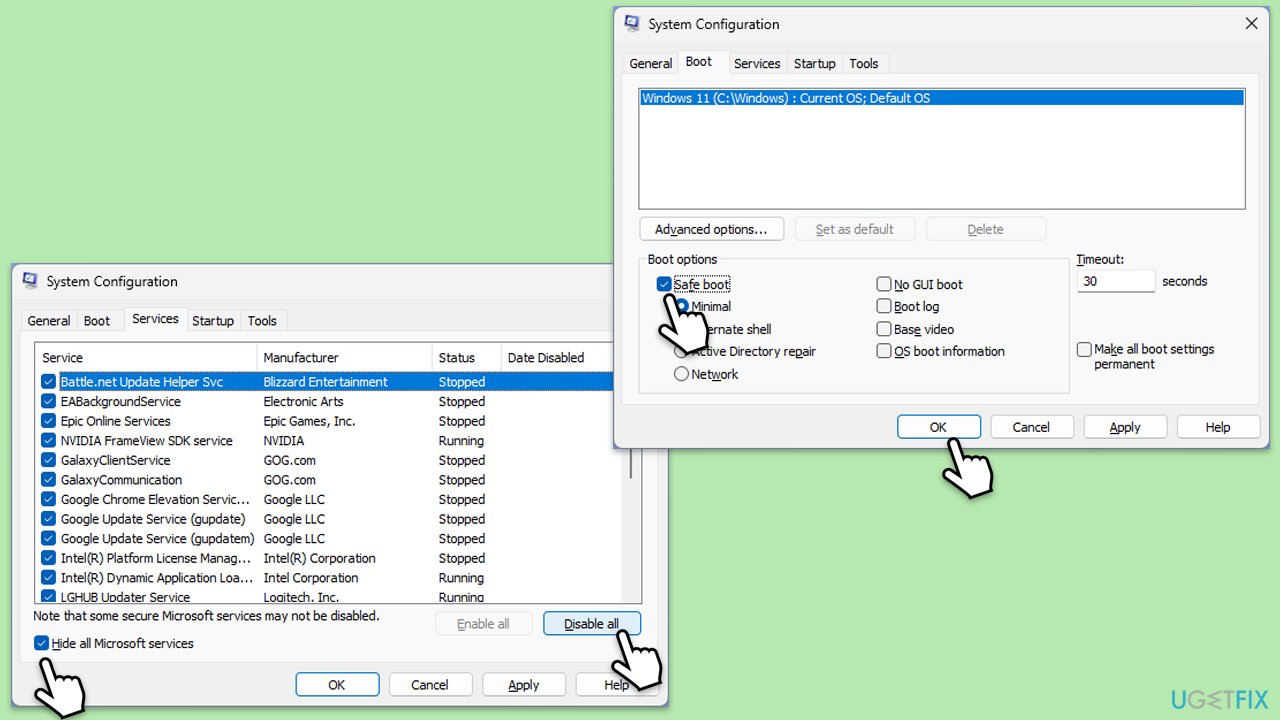如何修复 KB5048685 在 Windows 11 中安装失败的问题?
Windows 更新对于系统的稳定性、安全性和性能非常重要。其中许多带来了新功能、修复错误和修补安全漏洞,以保持您的计算机正常运行。然而,当它们安装失败时,系统可能会处于过时状态,从而面临风险。目前部分用户报告的问题是在 Windows 11 中安装 KB5048685 更新失败。
KB5048685于2024年12月10日发布,是Windows 11版本23H2和22H2的累积更新。它旨在系统的安全性和质量,修复错误并进一步优化系统性能。
与其他累积更新一样,它包含这些版本之前发布的所有更新,因此是保持系统更新和安全的非常重要的版本。然而,许多用户都遇到了 KB5048685 无法安装的问题,导致他们的系统没有这些重要的增强功能。
安装失败的原因可能多种多样。与某些系统配置不兼容、缺乏足够的存储空间以及与第三方程序冲突是常见原因。系统文件损坏或过去的更新不完整也可能是原因之一。
虽然尚未得到微软官方确认,但与 KB5048685 相关的广泛安装失败一直是用户在各种平台上最常遇到的问题。
如果您的计算机上未安装更新 KB5048685,请务必尽快解决问题,以免错过重要更新。可用的解决方案包括释放磁盘空间、修复潜在的软件冲突以及修复系统文件。下面是这个问题的详细解决方案。或者,使用 FortectMac Washing Machine X9 修复可以使过程更轻松且有效地帮助修复与更新相关的错误。

修复 1. 运行疑难解答
从内置的疑难解答程序开始解决您的互联网连接和 Windows 更新问题。
- 在 Windows 搜索中输入 疑难解答 并按 Enter。
- 选择其他疑难解答。
- 从列表中找到Windows Update,然后单击运行。
- 疑难解答程序将自动扫描您的系统是否存在潜在问题并显示发现的任何问题。
- 使用网络和互联网疑难解答重复此过程。
- 如果疑难解答程序发现任何问题,它将提供推荐的解决方案。
- 按照屏幕上的说明进行操作并重新启动您的计算机。

修复2.运行干净启动
- 在 Windows 搜索框中输入 msconfig,然后按 Enter。
- 选择服务选项卡。
- 标记隐藏所有 Microsoft 服务并选择全部禁用。
- 选择启动选项卡,然后单击打开任务管理器。

修复3.执行磁盘清理
- 启动 Windows 搜索栏并输入 磁盘清理,然后按 Enter 启动该实用程序。
- 选择主驱动器(默认为C:)并选择清理系统文件选项。
- 再次选择驱动器,然后按确定。
- 从可清理的文件批次数组中,确保选择 Windows 更新,以及其他大部分数据,例如 临时 Internet 文件 和 临时文件等等。
- 点击确定开始清理过程。

修复4.检查相关服务
- 在 Windows 搜索中输入 服务,然后按 Enter。
- 在“服务”窗口中,找到并依次双击以下服务(如果这些服务已在运行,请右键单击并点击重新启动):
- Windows 更新
- 后台智能传输服务(BITS)
- 加密服务
- 对于每项服务,确保启动类型设置为自动。如果不是,请从下拉菜单中选择自动。
- 检查服务状态。如果服务未运行,请单击启动按钮启动它。
- 针对每项服务点击应用,然后确定。
- 关闭服务窗口并重新启动您的计算机。

修复5.重置Windows更新组件
- 在 Windows 搜索中输入 cmd。
- 右键单击命令提示符并选择以管理员身份运行。
- 用户帐户控制将询问您是否允许更改 – 单击是。
- 通过一次运行一个以下命令来停止 Windows 更新相关服务,每执行一个命令后按 Enter:
net stop wuauserv
净停cryptSvc
网络停止位
网络停止msiserver - 通过运行以下命令重命名 SoftwareDistribution 和 Catroot2 文件夹:
ren C:WindowsSoftwareDistribution SoftwareDistribution.old
ren C:WindowsSystem32catroot2 Catroot2.old
注意:如果您的 Windows 安装不在 C 驱动器,请将“C”替换为相应的驱动器号。 - 通过运行以下命令重新启动 Windows Update 相关服务:
net start wuauserv
net start cryptSvc
净启动位
net start msiserver - 重新启动您的设备。

修复6.尝试手动安装更新
- 打开浏览器并导航到 Microsoft 更新目录。
- 在搜索框中输入KB5048685,然后按搜索。
- 找到适合您操作系统的正确更新版本(要检查这一点,请右键单击开始并选择系统。在Windows规范下,检查版本)并点击下载。
- 按照屏幕上的指南完成安装过程并重新启动您的计算机。
修复7.使用媒体创建工具
媒体创建工具可以修复安装Windows并将其更新到最新版本。
- 访问 Microsoft 官方网站并下载 Windows 安装介质。
- 双击安装程序,当UAC出现时选择是。
- 同意条款并点击下一步。
- 选择立即升级此电脑并选择下一步
- Windows 现在将下载所有必需的文件,这可能需要一些时间。
- 再次同意条款并点击下一步。
- 安装之前,请确保您对自己的选择感到满意(否则,您可以单击更改要保留的内容选项)。
- 单击安装开始升级过程。
- 您的计算机将重新启动。

以上是如何修复 KB5048685 在 Windows 11 中安装失败的问题?的详细内容。更多信息请关注PHP中文网其他相关文章!

热AI工具

Undresser.AI Undress
人工智能驱动的应用程序,用于创建逼真的裸体照片

AI Clothes Remover
用于从照片中去除衣服的在线人工智能工具。

Undress AI Tool
免费脱衣服图片

Clothoff.io
AI脱衣机

Video Face Swap
使用我们完全免费的人工智能换脸工具轻松在任何视频中换脸!

热门文章

热工具

记事本++7.3.1
好用且免费的代码编辑器

SublimeText3汉化版
中文版,非常好用

禅工作室 13.0.1
功能强大的PHP集成开发环境

Dreamweaver CS6
视觉化网页开发工具

SublimeText3 Mac版
神级代码编辑软件(SublimeText3)
 Windows 11 KB5054979中的新功能以及如何解决更新问题
Apr 03, 2025 pm 06:01 PM
Windows 11 KB5054979中的新功能以及如何解决更新问题
Apr 03, 2025 pm 06:01 PM
Windows 11 KB5054979 更新:安装指南及疑难解答 针对Windows 11 24H2版本,微软已发布累积更新KB5054979,包含多项改进和错误修复。本文将指导您如何安装此更新,并提供安装失败时的解决方法。 关于Windows 11 24H2 KB5054979 KB5054979于2025年3月27日发布,是针对Windows 11 24H2版本.NET Framework 3.5和4.8.1的安全更新。此更新增强了.NET Framework 3.5和4.8.1的安全性和
 如何修复KB5055523无法在Windows 11中安装?
Apr 10, 2025 pm 12:02 PM
如何修复KB5055523无法在Windows 11中安装?
Apr 10, 2025 pm 12:02 PM
KB5055523更新是Windows 11版本24H2的累积更新,由Microsoft于2025年4月8日发布,作为每月补丁星期二周期的一部分,以关闭
 如何修复KB5055518无法在Windows 10中安装?
Apr 10, 2025 pm 12:01 PM
如何修复KB5055518无法在Windows 10中安装?
Apr 10, 2025 pm 12:01 PM
Windows Update失败并不少见,大多数用户必须与之挣扎,当系统无法安装关键补丁时,大多数用户通常会感到沮丧
 如何修复KB5055612无法在Windows 10中安装?
Apr 15, 2025 pm 10:00 PM
如何修复KB5055612无法在Windows 10中安装?
Apr 15, 2025 pm 10:00 PM
Windows更新是保持操作系统稳定,安全并与新软件或硬件兼容的关键部分。他们是在常规b上发行的
 如何修复KB5055528无法在Windows 11中安装?
Apr 10, 2025 pm 12:00 PM
如何修复KB5055528无法在Windows 11中安装?
Apr 10, 2025 pm 12:00 PM
Windows更新对于保持系统的最新情况,安全和高效,添加安全补丁,错误修复和新功能为Windows 11 US
 Windows 11 KB5055528:新功能以及如果无法安装的话怎么办
Apr 16, 2025 pm 08:09 PM
Windows 11 KB5055528:新功能以及如果无法安装的话怎么办
Apr 16, 2025 pm 08:09 PM
Windows 11 KB5055528 (2025年4月8日发布) 更新详解及疑难解答 针对Windows 11 23H2用户,微软于2025年4月8日发布了KB5055528更新。本文将介绍此更新的改进之处,并提供安装失败时的解决方法。 KB5055528更新内容: 此更新为Windows 11 23H2用户带来了诸多改进和新功能: 文件资源管理器: 提升了文本缩放功能,并改进了文件打开/保存对话框和复制对话框的辅助功能。 设置页面: 新增“顶部卡片”功能,可快速查看处理器、内存、存储和G
 修复此模块不受加载到LSA的加载
Apr 02, 2025 pm 08:01 PM
修复此模块不受加载到LSA的加载
Apr 02, 2025 pm 08:01 PM
Windows 11 24H2升级后遇到“此模块阻止加载到本地安全机构 (mdnsNSP.dll)”错误?本文提供几种解决方法。 本地安全机构 (LSA) 保护是 Windows 的安全功能,有助于防止用于登录 Windows 的凭据被盗。许多用户在全新安装 Windows 11 24H2 并安装最新版 iTunes 后,都会收到以下错误消息: 此模块阻止加载到本地安全机构。 \Device\HarddiskVolume3\Program Files\Bonjour\mdnsNSP.dll 为了
 如果KB5055523无法安装该怎么办?这是一些解决方案
Apr 11, 2025 pm 08:01 PM
如果KB5055523无法安装该怎么办?这是一些解决方案
Apr 11, 2025 pm 08:01 PM
Windows 11 KB5055523 更新改进及安装失败解决方案 本文将介绍 Windows 11 KB5055523 累积更新的改进之处,以及解决更新安装失败问题的多种方法。 KB5055523 更新亮点 KB5055523 是 4 月 8 日发布的 Windows 11 24H2 累积更新,包含多项改进和创新: AI 增强: 提升了 AI 功能,例如 Copilot 的改进,以及文章摘要和照片编辑等智能选项的支持。 性能优化: 修复了多个系统漏洞,提升了整体性能和稳定性。 用户体验改